كيفية تغيير اسم البلوتوث على iPhone
تكافح للعثور على iPhone الخاص بك في قائمة جهاز Bluetooth الخاص بك؟ قد يكون من المفيد إعادة تسميته. سيوضح لك هذا الدليل كيف.
هل تحتاج إلى توصيل جهاز محمول بآخر؟ ربما ستستخدم البلوتوث للقيام بذلك.
يستخدم Bluetooth إشارات راديو قصيرة المدى للتواصل مع الأجهزة القريبة. يمكنك استخدام Bluetooth لتوصيل هاتفك بمكبرات الصوت أو سماعات الرأس ، ونقل الملفات ، والمزامنة مع هاتفك الذكي ، والمزيد.
إذا كنت تقوم بتوصيل جهاز Bluetooth ، فستبحث عن اسمه. على جهاز iPhone ، سترى عادةً الاسم والطراز ، ولكن قد ترغب في تخصيصه لجعله أكثر وضوحًا بشأن الجهاز الذي تملكه.
إذا لم تكن متأكدًا ، فإليك كيفية تغيير اسم Bluetooth على iPhone.
كيفية تغيير اسم البلوتوث على iPhone
عندما تقوم بتغيير اسم Bluetooth الخاص بجهاز iPhone ، ستحتاج إلى القيام بذلك عبر تطبيق الإعدادات.
لتغيير اسم iPhone الخاص بك:اضغط على أيقونة الإعدادات على الشاشة الرئيسية لجهاز iPhone الخاص بك.
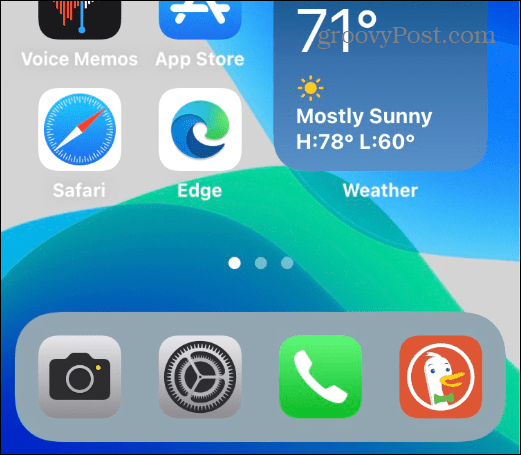
في الإعدادات ، انقر فوق عام .
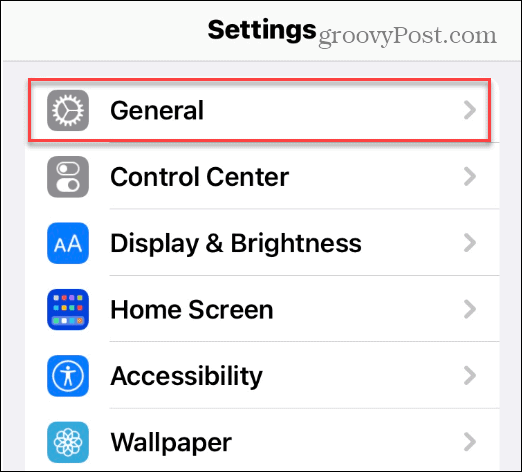
ضمن القسم " عام " ، انقر فوق الخيار " حول " من القائمة.
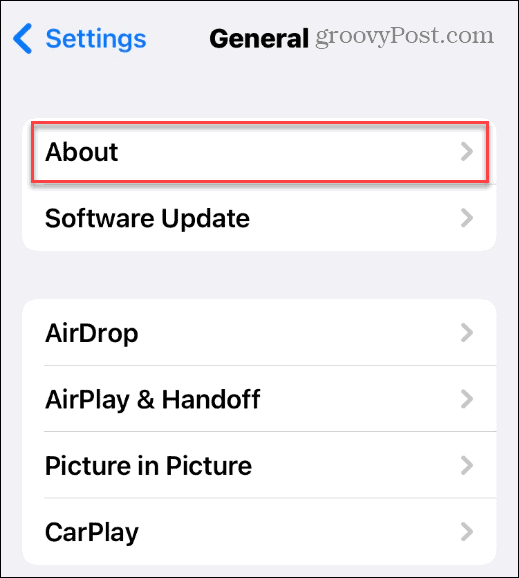
ضمن قسم حول ، انقر فوق الاسم (بجوار الاسم الحالي لهاتفك) في أعلى القائمة.
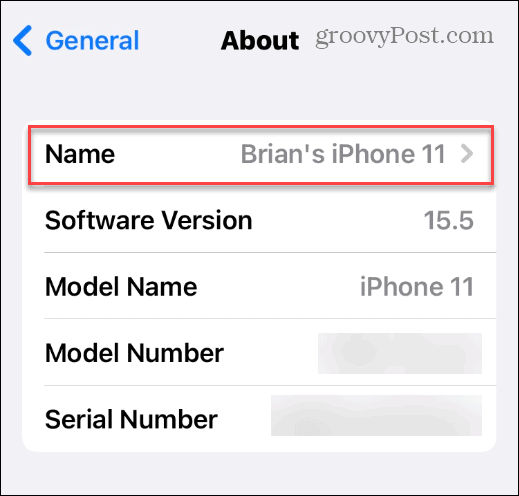
في المربع المتوفر ، اكتب اسمًا جديدًا لجهاز iPhone الخاص بك. نوصي بكتابة شيء يجعل التعرف عليك واضحًا.
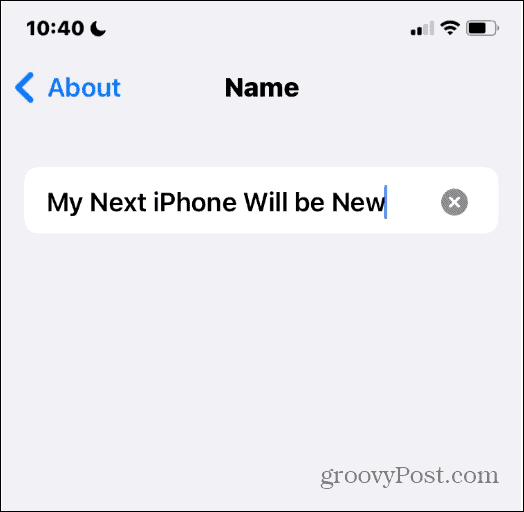
انقر فوق تم على لوحة المفاتيح عند الانتهاء
.
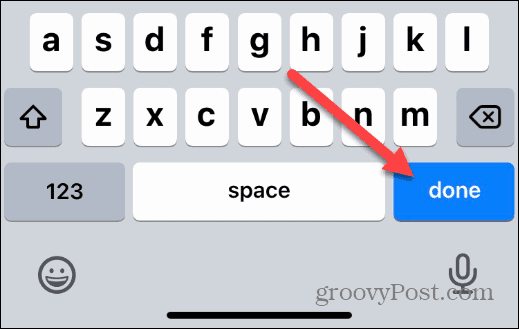
في هذه المرحلة ، تتم إعادة تسمية جهاز iPhone الخاص بك وسيعرض الاسم الجديد عندما تحاول إقرانه بجهاز آخر.
إذا لم يعجبك الاسم ، فكرر الخطوات أعلاه لإعادة تسميته.
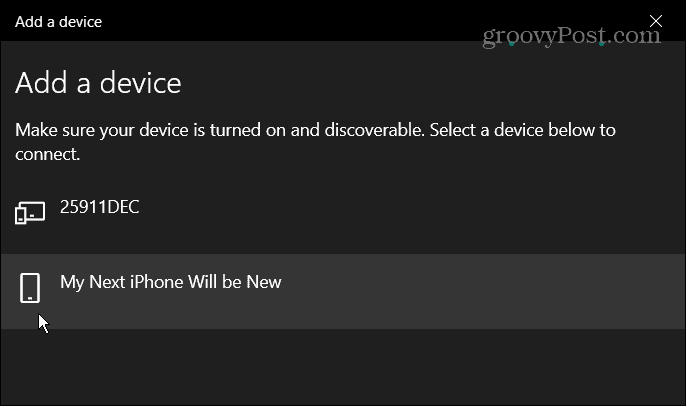
كيفية تغيير أسماء أجهزة Bluetooth الأخرى على iPhone
يمكنك أيضًا تغيير أسماء أجهزة Bluetooth الأخرى المدرجة على جهاز iPhone الخاص بك. إذا كان لديك عدة أجهزة بنفس اسم الطراز ، فإن هذا التغيير سيسهل التعرف عليها.
ملاحظة: لتغيير اسم جهاز Bluetooth آخر ، يجب توصيله بجهاز iPhone أولاً.
لتغيير أسماء أجهزة Bluetooth الأخرى على iPhone:افتح الإعدادات> Bluetooth وقم بتمكينه إذا لم يكن موجودًا بالفعل.
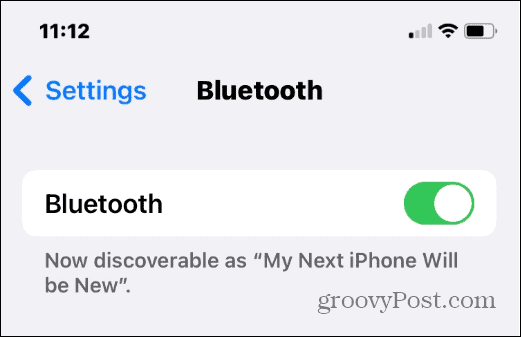
ابحث عن اسم الجهاز الذي تريد تغييره وانقر فوق رمز المعلومات (الحرف i مع دائرة).
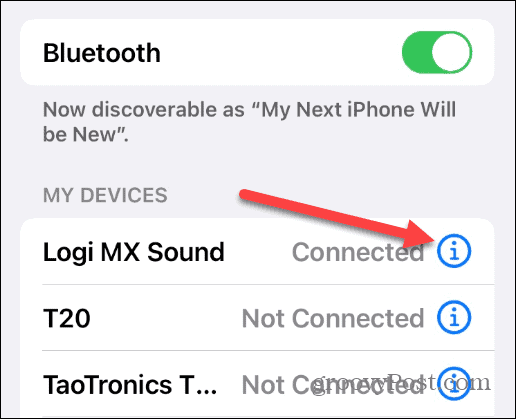
اضغط على الاسم بجوار اسم الجهاز.

مثل تغيير اسم iPhone الخاص بك ، انقر فوق حقل الاسم واكتب اسمًا جديدًا للجهاز.
عند الانتهاء ، انقر فوق الزر " تم " على لوحة المفاتيح على الشاشة.
عند الانتهاء ، انقر فوق الزر " تم " على لوحة المفاتيح على الشاشة.
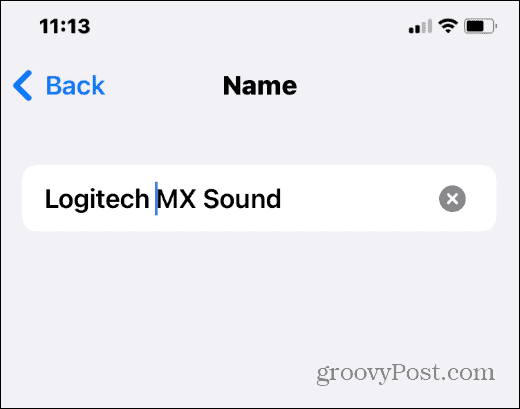
سيتغير الاسم الذي تعطيه لجهاز Bluetooth وسيكون الاسم الجديد موجودًا إذا كنت بحاجة إلى إصلاح الجهاز.
تغيير اسم البلوتوث على iPhone
إنها عملية مباشرة لتغيير اسم Bluetooth على جهاز iPhone - ما عليك سوى تغيير اسم الهاتف نفسه. ستحتاج إلى القيام بذلك لكل iPhone جديد تشتريه.
إذا كنت تريد تغييره مرة أخرى في وقت ما ، فانتقل إلى الإعدادات> عام> حول> الاسم وقم بتغييره إلى شيء آخر.
هل تريد استخدام البلوتوث على أجهزة أخرى؟ يمكنك بسهولة توصيل جهاز Bluetooth بجهاز Chromebook أو إدارة عدة أجهزة Bluetooth على نظام التشغيل Windows 11 .
هل ترى إشعارات iPhone غريبة؟ قد تشير الرسالة التي تم اكتشافها من الملحق غير المعروف على جهاز iPhone الخاص بك إلى جهاز تتبع قريب (أو AirPods لشخص آخر).
Tags
الايفون
